Dirbtinio intelekto tikslumas
Transkriptor naudoja pažangius kalbos atpažinimo algoritmus, užtikrinančius nuoseklias, aukštos kokybės transkripcijas su 99% tikslumu. Dirbtinis intelektas atpažįsta kelis kalbėtojus ir struktūruoja transkriptus.
Transkriptor palengvina Google Drive garso ar vaizdo failų konvertavimą per paprastą integraciją. Tiesiog įklijuokite bendrinamo failo nuorodą į platformą ir pradėkite transkribuoti su 99% tikslumu daugiau nei 100 kalbų.
Transkribuoti Google Drive failus daugiau nei 100 kalbų
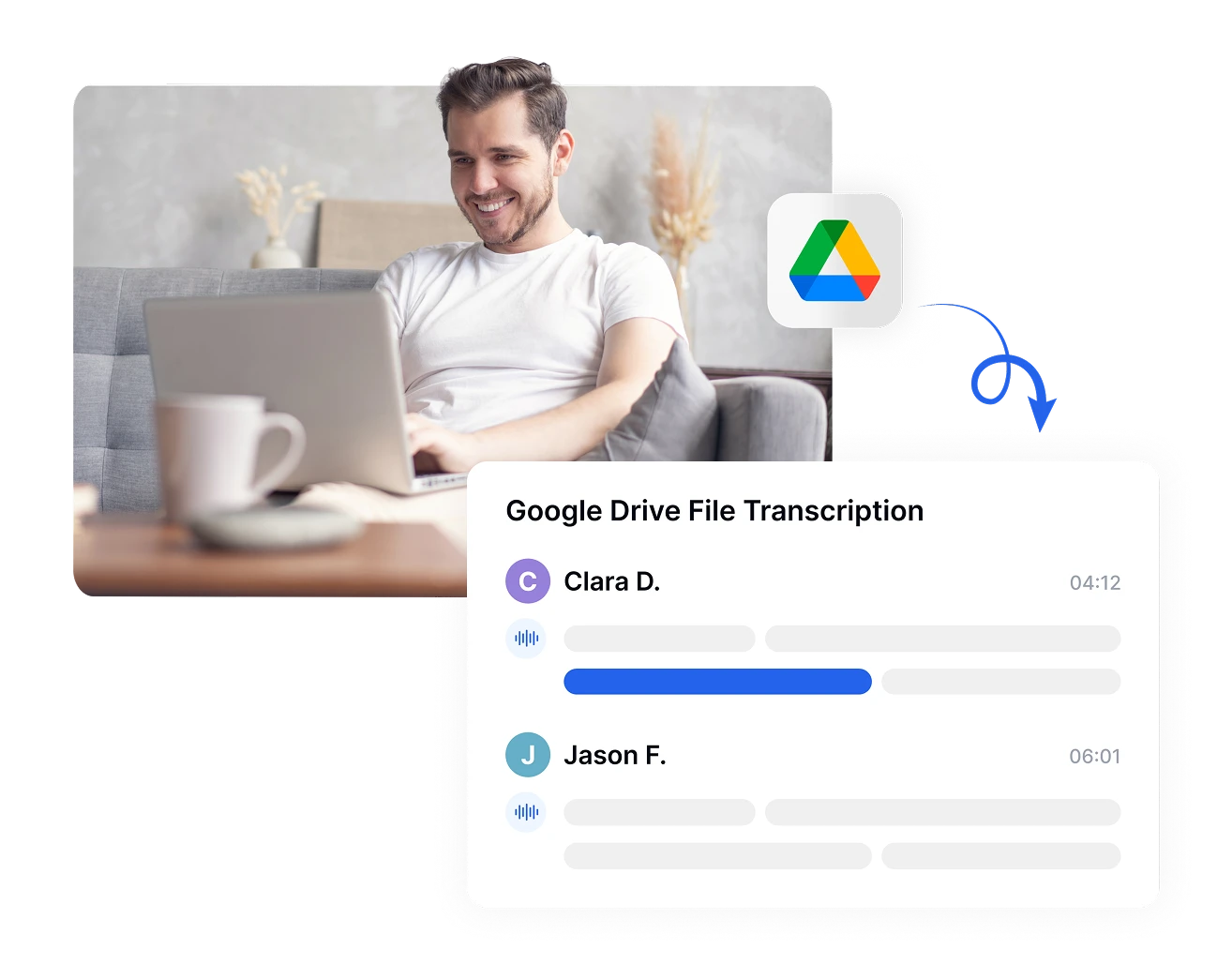
Transkribuojant failus iš Google Drive, Transkriptor naudoja pažangų kalbos atpažinimą, užtikrinantį iki 99% tikslumą daugiau nei 100 kalbų, įskaitant anglų, tajų, ispanų, prancūzų ir kt.
Tai užtikrina, kad jūsų transkribcijos būtų ne tik greitos, bet ir patikimos, o tai ypač svarbu tyrimams, verslo dokumentacijai ar daugiakalbėms komandoms. Apdorojus, jūsų transkribciją galima eksportuoti TXT, DOCX, PDF arba subtitrų SRT formatais.
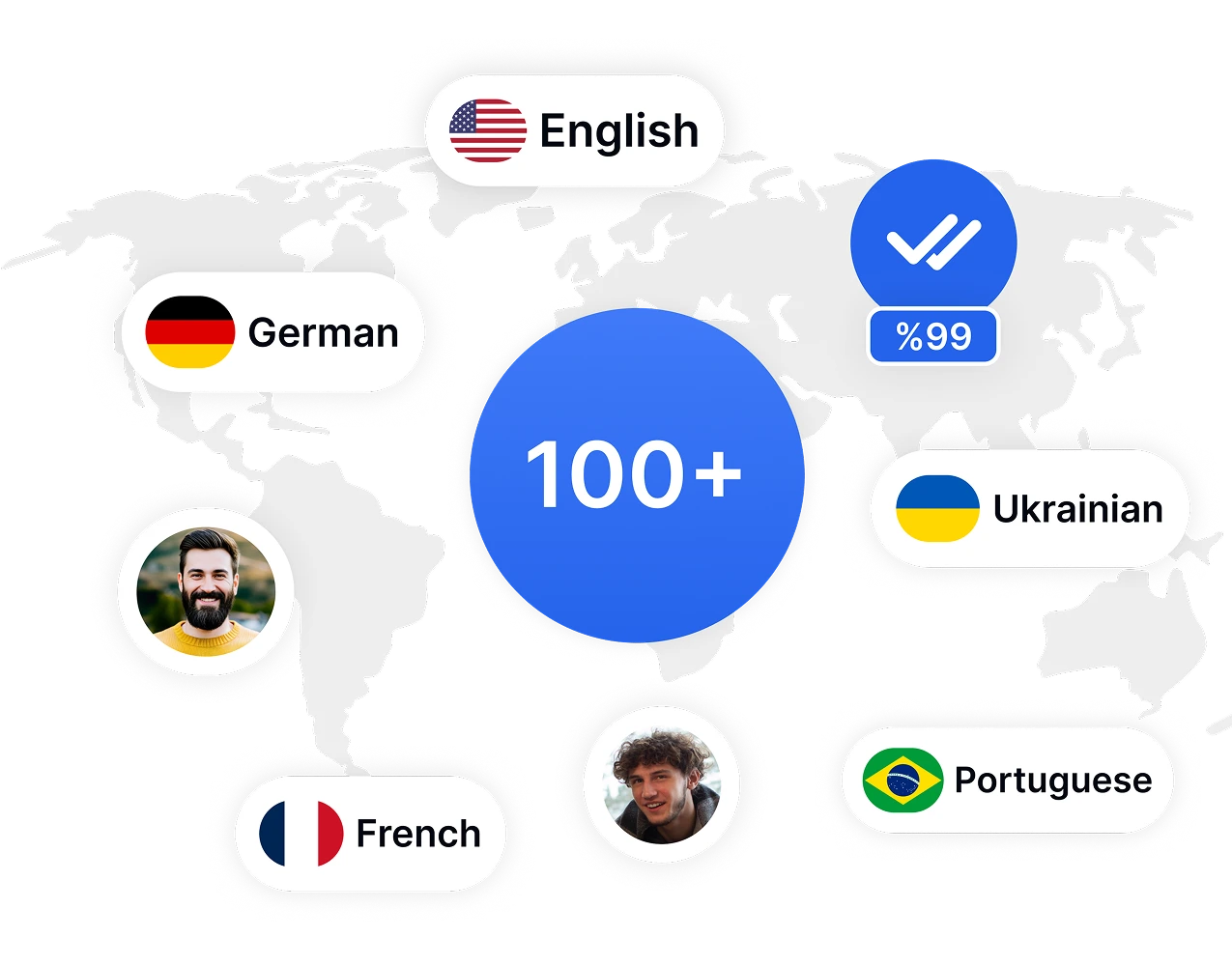
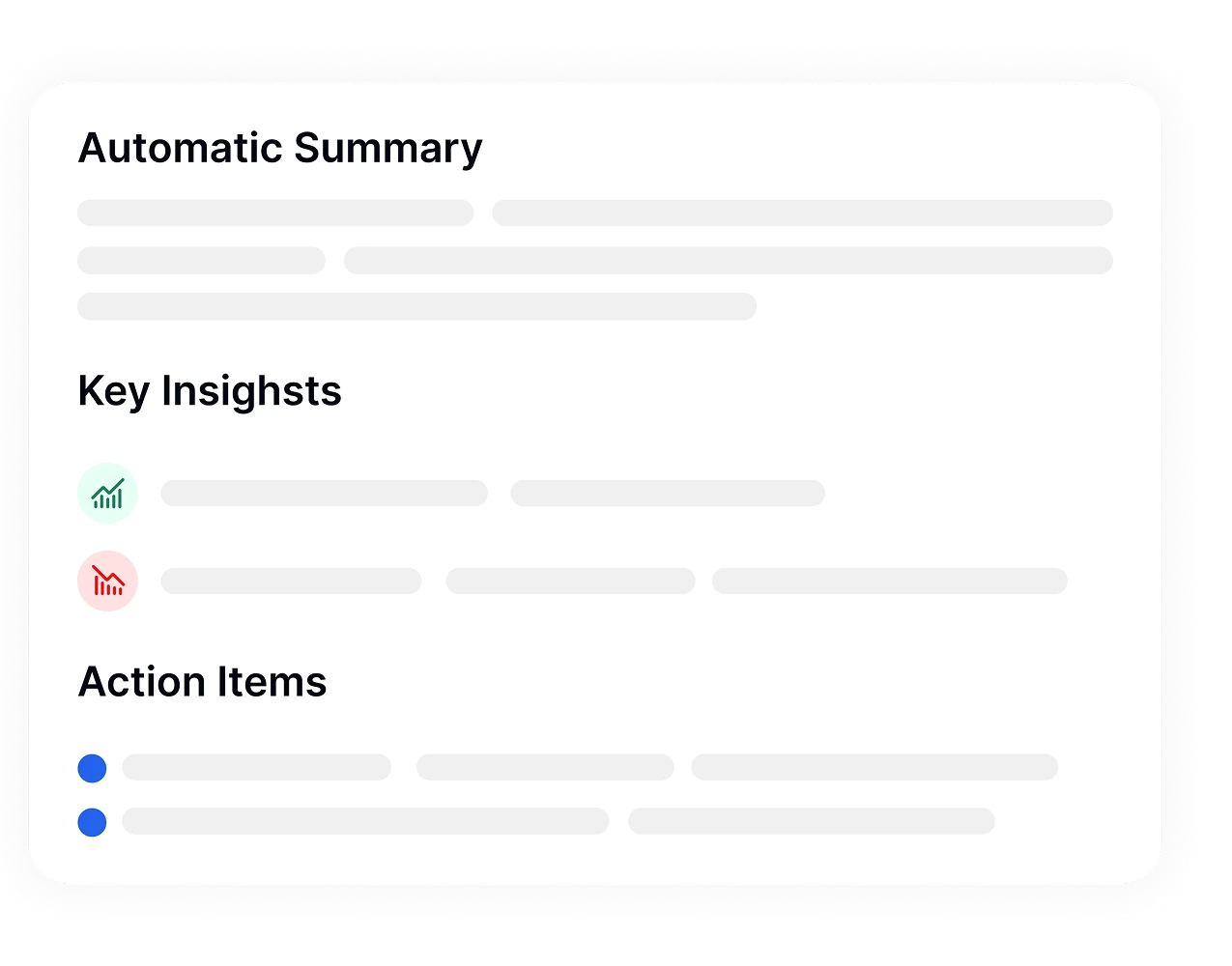
Didelius garso failus, saugomus Google Drive, gali būti sudėtinga peržiūrėti rankiniu būdu. Transkriptor dirbtinio intelekto apibendrinimas nuskaito visą garso failą ir išskiria pagrindinius punktus, veiksmus ir sprendimus į struktūruotą santrauką. Tai sutaupo valandas, kurias praleistumėte žiūrėdami ar skaitydami iš naujo.
Apdorodami bendrinamą Google Drive failą per Transkriptor, galite per kelias sekundes sugeneruoti santraukas ir susitelkti į tai, kas iš tikrųjų svarbu. Tai puikiai tinka tolesniam susirašinėjimui, greitiems ataskaitoms ar užduočių priskyrimui.
Kai įkeliate Google Drive failus į Transkriptor, jūs ne tik kuriate transkribcijas, bet ir paverčiate jas ieškomomis žiniomis. Su integruotu dirbtinio intelekto pokalbiu galite užduoti klausimus ir gauti atsakymus nestumdydami puslapių.
Tai ypač naudinga ilgiems skambučiams ar diskusijų grupėms, saugomoms Drive. Su dirbtinio intelekto pokalbiu Transkriptor suteikia jums momentinį kontekstą iš bet kurio Drive pokalbio.
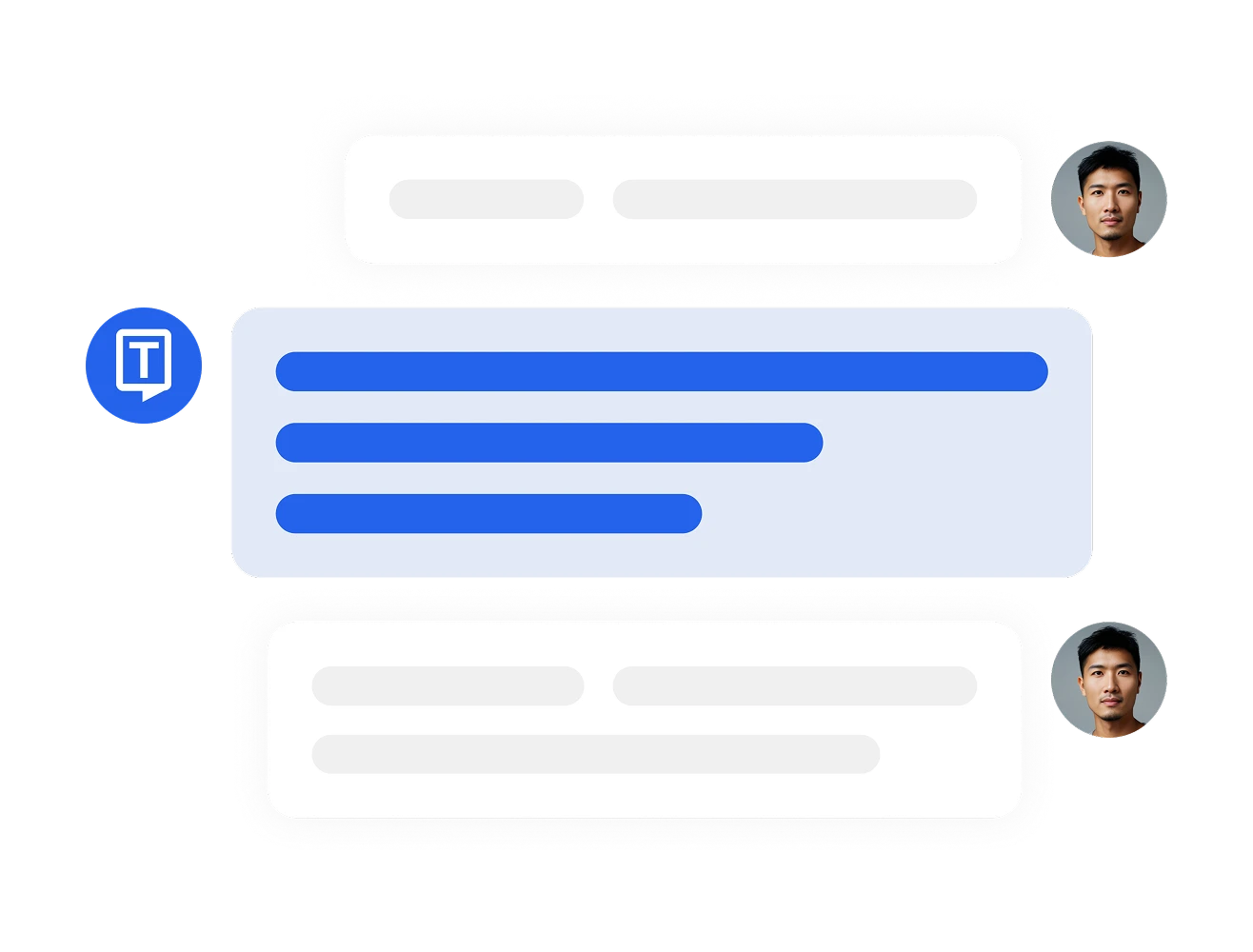
Eikite į savo Transkriptor valdymo skydelį ir spustelėkite „Konvertuoti garsą iš YouTube ar debesies". Įklijuokite nukopijuotą Drive nuorodą į įvesties laukelį ir paspauskite „Transkribuoti".
Kai jūsų failas bus apdorotas, gausite išsamią transkribciją su kalbėtojų žymėmis ir laiko žymomis. Galite redaguoti ir versti transkribciją į daugiau nei 100 kalbų.
Transkriptor leidžia eksportuoti transkripciją įvairiais formatais, tokiais kaip SRT, TXT, DOCX ar PDF.
Norėdami transkribuoti failą iš Google Drive, nukopijuokite viešą dalinimosi nuorodą į savo garso ar vaizdo įrašą ir įklijuokite ją į Transkriptor valdymo skydelį. Transkriptor apdoros failą ir sukurs transkripciją su laiko žymėmis ir kalbėtojų etiketėmis. Vėliau galite eksportuoti galutinį transkribuotą failą tokiuose formatuose kaip DOCX, PDF ar SRT.
Ne, negalite naudoti Google Voice transkripcijai, nes Google Voice neteikia pilnų transkripcijos paslaugų įkeltiems failams. Norint transkribuoti esamus įrašus iš Google Drive, specializuotas įrankis kaip Transkriptor siūlo didesnį tikslumą, formatavimą ir kalbų palaikymą.
Įkelkite arba saugokite savo vaizdo failą Google Drive, nustatykite jį kaip „bet kas su nuoroda“ ir nukopijuokite dalinamą URL. Tada įklijuokite nuorodą į Transkriptor. Vaizdo įrašas bus automatiškai transkribuotas, su galimybe redaguoti, versti ir eksportuoti transkripciją.
Transkriptor siūlo nemokamą bandomąją versiją, kuri leidžia transkribuoti failus tiesiogiai iš Google Drive nuorodų. Galite įklijuoti URL, pasirinkti savo kalbą ir sugeneruoti transkripciją, neatsisiųsdami failo.
Ne, Google balso rašymas skirtas realaus laiko diktavimui ir neveikia kaip transkripcija. Google Voice netranskribuoja iš anksto įrašytų failų ir nepalaiko garso/vaizdo iš Google Drive. Šioms užduotims transkripcijos įrankiai kaip Transkriptor yra tinkamesni.